什麼是惡意軟體 HackTool:Win32/Keygen?如何去除?

您是否掃描過您的設備並發現它感染了 HackTool:Win32/Keygen?在您使用破解或金鑰產生器啟動進階軟體後,Windows Defender 可能會自動警告您有關此惡意軟體的存在。
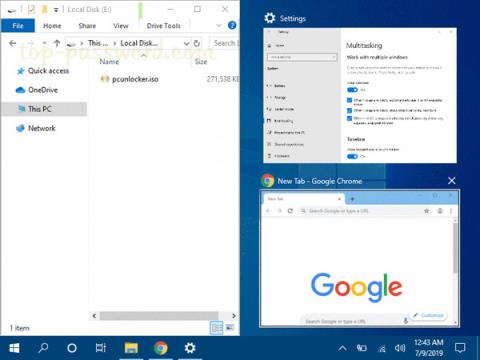
如果打開了許多應用程式窗口,螢幕可能會變得混亂。捕捉視窗功能(也稱為 Aero 捕捉)包括捕捉助手和 2x2 捕捉,可協助您在桌面上組織這些開啟的視窗。
本指南將向您展示如何在Windows 10中啟用或停用 Aero Snap 功能,而不停用用於移動或調整視窗大小(捕捉)的鍵盤快速鍵。
鍵盤快速鍵:
Win+向左箭頭點選可移動螢幕左半部目前活動視窗或調整其大小。如果您有多個顯示器,可以繼續按 將視窗移至左側顯示器。
Win+右箭頭點選可移動螢幕右半部目前活動視窗或調整其大小。如果您有多個顯示器,可以繼續按 將視窗移至右側顯示器。
Win+向上箭頭如果視窗未移動或調整大小,其大小將最大化。如果窗口被拉到一側,則窗口將移動到該側的頂角。
Win+向下箭頭如果視窗未移動或調整大小,其大小將最小化。如果視窗大小最大化,該命令將恢復舊大小。如果視窗被拖曳到一側,則該指令會將其拖曳到該側的底角。
就是這樣:
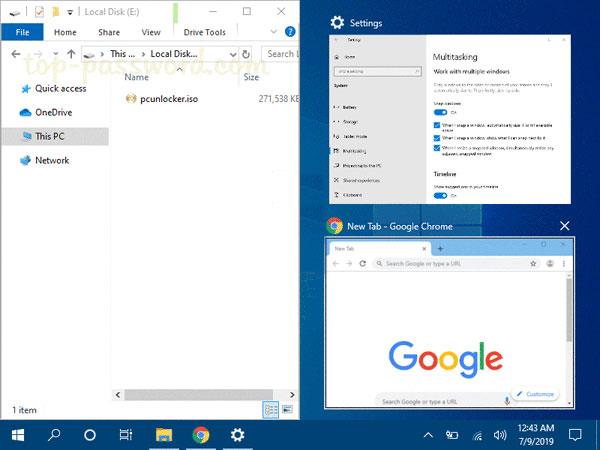
注意:下面的可下載 .reg 檔案將修改下面註冊表項中的字串值。
HKEY_CURRENT_USER\Control Panel\Desktop
DockMoving REG_SZ
0 = Disable
1 = Enable1. 針對您想要執行的操作,執行下面的步驟 2(啟用)或步驟 3(停用)。
2. 開啟拖曳功能來移動或調整視窗大小
這是預設值。
下載此文件並轉到下面的步驟 4。
3. 停用拖曳功能來移動或調整視窗大小
下載此文件並轉到下面的步驟 4。
4. 將.reg 檔案儲存到桌面。
5. 雙擊下載的.reg 檔案。
6. 出現提示時,按一下「執行」、「是 (UAC)」、「是」和「確定」以核准合併。
7. 登出並重新登入或重新啟動電腦以套用變更。
8. 如果您願意,可以刪除下載的.reg 檔案。
希望你成功。
您是否掃描過您的設備並發現它感染了 HackTool:Win32/Keygen?在您使用破解或金鑰產生器啟動進階軟體後,Windows Defender 可能會自動警告您有關此惡意軟體的存在。
探索如何在Windows 10上建立和管理還原點,這是一項有效的系統保護功能,可以讓您快速還原系統至先前狀態。
您可以使用以下 15 種方法輕鬆在 Windows 10 中開啟<strong>裝置管理員</strong>,包括使用命令、捷徑和搜尋。
很多人不知道如何快速顯示桌面,只好將各個視窗一一最小化。這種方法對於用戶來說非常耗時且令人沮喪。因此,本文將向您介紹Windows中快速顯示桌面的十種超快速方法。
Windows Repair 是一款有效的 Windows 錯誤修復工具,幫助使用者修復與 Internet Explorer、Windows Update 和其他重要程式相關的錯誤。
您可以使用檔案總管選項來變更檔案和資料夾的工作方式並控制顯示。掌握如何在 Windows 10 中開啟資料夾選項的多種方法。
刪除不使用的使用者帳戶可以顯著釋放記憶體空間,並讓您的電腦運行得更流暢。了解如何刪除 Windows 10 使用者帳戶的最佳方法。
使用 bootsect 命令能夠輕鬆修復磁碟區引導程式碼錯誤,確保系統正常啟動,避免 hal.dll 錯誤及其他啟動問題。
存檔應用程式是一項功能,可以自動卸載您很少使用的應用程序,同時保留其關聯的檔案和設定。了解如何有效利用 Windows 11 中的存檔應用程式功能。
要啟用虛擬化,您必須先進入 BIOS 並從 BIOS 設定中啟用虛擬化,這將顯著提升在 BlueStacks 5 上的效能和遊戲體驗。








